Red Windows 10 no identificada
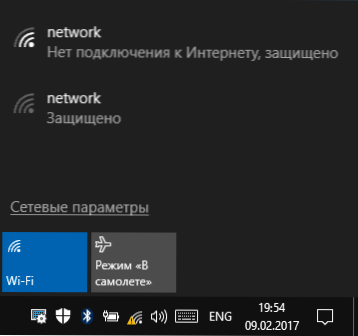
- 1988
- 169
- Arturo Jimínez
Uno de los problemas generalizados con la conexión a Internet en Windows 10 (y no solo) es el mensaje "Red no identificada" en la lista de conexión, que se acompaña de un signo de exclamación amarilla en el icono de conexión en el campo de notificación y, si es así, es una conexión Wi -Fi a través de un enrutador, texto "No hay conexión con Internet, protegida". Aunque el problema puede ocurrir al conectarse a Internet a través del cable en una computadora.
En estas instrucciones: en detalle sobre las posibles razones de tales problemas con Internet y sobre las formas de corregir una "red no identificada" en varios escenarios de la aparición de un problema. Dos materiales más que pueden ser útiles: Internet no funciona en Windows 10, una red de Windows 7 no identificada.
Formas simples de solucionar el problema e identificar la razón de su apariencia
Para empezar, las formas más simples de descubrir cuál es el asunto y, posiblemente, ahorre tiempo al corregir errores "red no identificada" y "sin conexión a Internet" en Windows 10, ya que los métodos descritos en las instrucciones en las siguientes secciones son más complejos.
Todos estos puntos pertenecen a la situación en la que la conexión e Internet funcionan regularmente hasta hace poco, pero de repente cesó.
- Si la conexión se realiza a través de Wi-Fi o por un cable a través de un enrutador, intente reiniciar el enrutador (retirar de la salida, esperar 10 segundos, encender y esperar un par de minutos hasta que se encienda).
- Recargar una computadora o computadora portátil. Especialmente si no ha hecho esto durante mucho tiempo (al mismo tiempo, no se considera la "finalización del trabajo" y la reinclusión: en Windows 10, el final del trabajo no se apaga en el sentido completo del palabra, y por lo tanto puede no resolver los problemas que se resuelven reiniciando).
- Si ve el mensaje "No hay conexión con Internet, protegida", y la conexión se realiza a través del enrutador, verifique (si hay tal oportunidad), pero si hay un problema al conectar otros dispositivos a través del mismo enrutador. Si todo funciona en los demás, entonces buscaremos el problema en la computadora o la computadora portátil actual. Si el problema está en todos los dispositivos, entonces son posibles dos opciones: el problema del proveedor (si solo hay un mensaje de que no hay conexión a Internet, pero no hay texto "red no identificada" en la lista de conexiones) o el problema del enrutador (si está en todos los dispositivos "red no identificada").
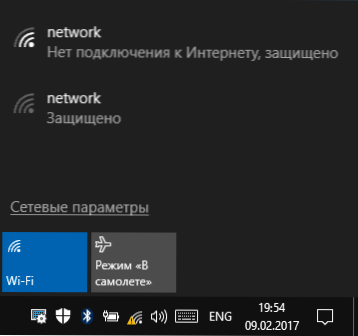
- En el caso de que el problema apareciera después de actualizar Windows 10 o después de reiniciar y reinstalar con el ahorro de datos, y tiene un tercer antivirus parcial, intente apagarlo temporalmente y verificar si el problema permanece. Lo mismo puede tocar el tercer software de fiesta para VPN si lo usa. Sin embargo, es más difícil aquí: tendrá que eliminar y verificar si esto ha corregido el problema.
En esto, se agotan formas simples de corregir y diagnósticos para mí, procedemos a lo siguiente, lo que sugiere acciones del usuario.
Parámetros de conexión TCP/IP
La mayoría de las veces, una red no identificada nos dice que Windows 10 no pudo obtener una dirección de red (especialmente cuando observamos el mensaje "identificación" durante mucho tiempo), o se establece manualmente, pero no es correcta. Además, generalmente se trata de la dirección IPv4.

Nuestra tarea en esta situación es tratar de cambiar los parámetros de TCP/IPv4, esto se puede hacer de la siguiente manera:
- Vaya a la lista de conexiones de Windows 10. La forma más fácil de hacer esto es presionar las teclas Win+R en el teclado (ganar - el emblema del sistema operativo), ingresar NCPA.CPL Y presione Entrar.
- En la lista de conexiones, presione la derecha, haga clic en la conexión para la cual se indica la "red no identificada" y seleccione el elemento del menú "Propiedades".
- En la pestaña "Red" en la lista de componentes utilizados por la conexión, seleccione "Versión IP 4 (TCP/IPv4)" y haga clic en el botón "Propiedades" en la parte inferior.

- En la siguiente ventana, intente dos opciones para la opción, dependiendo de la situación:
- Si alguna dirección se indica en los parámetros de IP (y esta no es una red corporativa), configure las marcas "Obtenga la dirección IP automáticamente" y "Obtenga la dirección del servidor DNS automáticamente".
- Si no se indican direcciones, y la conexión se realiza a través del enrutador, intente especificar la dirección IP que difiere de la dirección de su enrutador con el último número (ejemplo en la captura de pantalla, no recomiendo usar el número cercano a 1), Establezca la dirección del enrutador como la puerta de enlace principal y configure las direcciones DNS DNS Google - 8.8.8.8 y 8.8.4.4 (después de eso se puede requerir para limpiar el caché DNS).

- Aplicar configuraciones.
Quizás después de que esta "red no identificada" desaparezca e Internet funcionará, pero no siempre:
- Si la conexión se realiza a través del cable del proveedor, y los parámetros de la red ya están instalados "Obtenga la dirección IP automáticamente", mientras vemos una "red no identificada", entonces el problema puede ser por parte del equipo del proveedor, en esta situación Sigue siendo solo esperar (pero no necesariamente, puede ayudar a restablecer los parámetros de la red).
- Si la conexión se lleva a cabo a través del enrutador, y la tarea de los parámetros de la dirección IP manualmente no cambia la situación, verifique: ¿Es posible ir a la configuración del enrutador a través de la interfaz web. Quizás el problema con él (intenté reiniciar?).
Restablecimiento de los parámetros de red
Intente restablecer los parámetros del protocolo TCP/IP, habiendo establecido previamente la dirección del adaptador de red.
Esto se puede hacer manualmente iniciando la línea de comando en nombre del administrador (cómo iniciar la línea de comandos de Windows 10 e introduciendo los siguientes tres equipos en orden:
- Restablecimiento de Netsh Int IP
- Ipconfig /versión
- Ipconfig /renovar
Después de eso, si el problema no pudo corregirse de inmediato, reinicie la computadora y verifique si el problema se resolvió. Si no funciona, intente también una forma adicional: restablezca los parámetros de la red y el Windows 10 de Internet.
Instalación de direcciones de red para el adaptador
A veces, una instalación manual del parámetro de dirección de red para un adaptador de red puede ayudar. Esto puede hacerse de la siguiente manera:
- Vaya al Administrador de dispositivos de Windows 10 (presione las teclas Win+R e ingrese Devmgmt.MSC)
- En el despachador de dispositivos en la sección "Adaptadores de red", seleccione la tarjeta de red o el adaptador Wi-Fi, que se utiliza para conectarse a Internet, presione con el botón derecho del mouse y seleccione el elemento de menú "Propiedades".
- En la pestaña "adicionalmente", seleccione la propiedad de la dirección de red y establezca el valor de 12 dígitos (también puede usar las letras A-F).

- Aplicar la configuración y reiniciar la computadora.
Controladores de tarjetas de red o adaptador Wi-Fi
Si hasta ahora, ninguna de las formas ayudó a resolver el problema, intente instalar los controladores oficiales de su red o adaptador inalámbrico, especialmente si no los instaló (Windows 10 lo instaló usted mismo) o usó el paquete de controladores.
Descargue los controladores originales desde el sitio del fabricante de su computadora portátil o placa base e instálelos manualmente (incluso si el administrador de dispositivos le dice que el controlador no necesita actualización). Cm. Cómo instalar controladores en una computadora portátil.
Formas adicionales de solucionar el problema de "red no identificada" en Windows 10
Si los métodos anteriores no ayudaron, entonces más, algunas opciones adicionales para resolver el problema que puede funcionar.
- Vaya al panel de control (en la parte superior derecha, establezca la "vista" en el valor del "icono"): las propiedades del navegador. En la pestaña "Conexión", haga clic en la configuración de red "y si hay una" determinación automática de los parámetros ", desconectarla. Si no está instalado, active (y si los servidores proxy están indicados, también apague). Aplique la configuración, apague la conexión de red y vuelva a encender (en la lista de conexiones).

- Complete los diagnósticos de la red (el clic derecho en el icono de conexión de notificación - diagnóstico de no contenedores), y luego busque en Internet por el texto del error si da algo. Una opción común: un adaptador de red no tiene parámetros de configuración de IP permitidos.
- Si tiene una conexión WI -FI, vaya a la lista de conexión de red, haga clic en el botón de red inalámbrica y seleccione el elemento "Estado", luego: "Propiedades de la red inalámbrica" - la pestaña de seguridad - "Parámetros adicionales" y gire y gire activado o encender o encender o encender o desconectar o desconectar (dependiendo del estado actual) "active para este modo de compatibilidad de red con el estándar federal de procesamiento de información (FIPS)". Aplique la configuración, desconecte de Wi-Fi y conecte nuevamente.

Quizás esto es todo lo que puedo ofrecer en este momento. Espero que una de las formas funcione para ti. Si no, una vez más le recordaré una instrucción separada no funciona en Internet en Windows 10, puede ser útil.
- « Cómo deshabilitar la aceleración de hardware en el navegador y flash
- Cómo cambiar el icono de disco o unidad flash en Windows »

